Wie lösche ich ausgetretene Mitarbeitende?

1. Aufrufen des Lehrerzimmers
Wenn Sie ausgetretene Mitarbeitende aus dem System löschen wollen, dann müssen Sie zunächst über das Dashboard zum Lehrerzimmer navigieren.

2. Navigation zu dem Klassenbuch
Im Lehrerzimmer finden Sie das Klassenbuch und können es über den „Jetzt öffnen“-Button oder links über die Navigationsleiste öffnen.
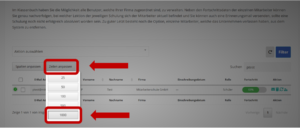
3. Zeilen anpassen
Hier können Sie am besten über den „Zeilen anpassen“-Button die Anzahl der angezeigten Datensätze auf 1000 erhöhen, damit im Folgenden alle Mitarbeitenden angezeigt werden.
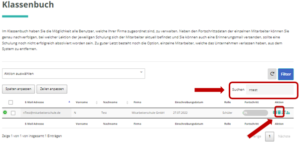
4. Einzelne Benutzerprofile löschen
Jetzt können Sie entweder Datensätze einzeln löschen oder eine massenhafte Löschung vornehmen. Um einzelne Datensätze zu löschen, können Sie diese entweder manuell in der Tabelle suchen oder die Suchfunktion nutzen. Haben Sie den gesuchten Datensatz gefunden, können Sie diesen löschen, indem Sie auf den Papierkorb rechts neben dem Fortschritt klicken.
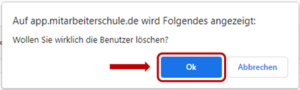
5. Bestätigen des Löschens
Daraufhin öffnet sich ein Pop-up-Fenster. Hier müssen Sie bestätigen, dass Sie den Datensatz wirklich löschen wollen, indem Sie auf den „Ok“-Button klicken.
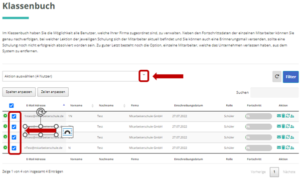
6. Mehrere Benutzerprofile auswählen
Wenn Sie mehrere Benutzerprofile auf einmal löschen wollen, können Sie das, indem Sie die Tickboxen aller Datensätze aktivieren, die Sie löschen wollen.
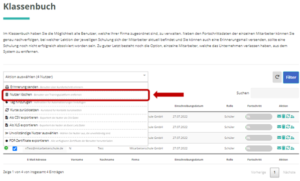
7. Aktion auswählen
Wenn Sie die Tickboxen aller Datensätze ausgewählt haben, können Sie im Drop-down-Menü „Aktion auswählen“ die Aktion „Nutzer löschen“ anklicken.
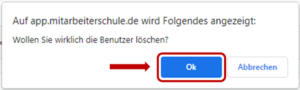
8. Bestätigen des Löschens
Daraufhin öffnet sich ebenfalls ein Pop-up-Fenster. Hier müssen Sie noch einmal bestätigen, dass Sie die Datensätze auch wirklich löschen wollen, indem Sie auf den „Ok“-Button klicken.

Herr Marvin Gebicke ist seit der Gründung der Mitarbeiterschule GmbH ein fester Bestandteil des Teams. Als Produkt-Experte und aufgrund der Umsetzung und Betreuung vieler Großprojekte, ist er ebenfalls für die Erstellung neuer Kurse zuständig. Seine Kenntnisse in den unterschiedlichsten Themengebieten der Compliance helfen dabei, Unternehmen bei der Umsetzung und Einführung von E-Learning zu unterstützen.